Làm thế nào để tôi có thể chuyển đổi tệp hình ảnh AVIF sang tệp PNG? Câu hỏi này có thể xuất hiện trong đầu bạn, đặc biệt là nếu bạn có một hình ảnh AVIF không mở được trên thiết bị của bạn hoặc không hoạt động với phần mềm chỉnh sửa của bạn. Đừng lo lắng; chúng tôi đã giúp bạn! Hướng dẫn này sẽ chia sẻ tám cách đơn giản để chuyển đổi AVIF sang PNG. Ngoài ra, chúng tôi sẽ chỉ cho bạn cách nâng cấp hình ảnh đã chuyển đổi để có chất lượng tốt hơn nữa. Hãy để chúng tôi thực hiện việc này một cách dễ dàng và không rắc rối!
Phần 1: AVIF so với PNG
Trước khi tìm hiểu cách chuyển đổi AVIF sang PNG, trước tiên bạn nên tìm hiểu sự khác biệt giữa hai định dạng này.
| Tính năng | AVIF | PNG |
| Nén | Chất lượng cao hơn, tốt hơn ở kích thước nhỏ hơn | Không mất dữ liệu, kích thước tệp lớn hơn |
| Minh bạch | Đúng | Đúng |
| Ủng hộ | Mới hơn, không phải tất cả các thiết bị đều hỗ trợ | Được hỗ trợ rộng rãi ở khắp mọi nơi |
| Tốt nhất cho | Sử dụng web, phát trực tuyến, hình ảnh | Đồ họa, logo, chỉnh sửa |
Cả hai định dạng đều có điểm mạnh riêng. Nếu bạn muốn tệp nhỏ hơn với chất lượng tuyệt vời, hãy chọn AVIF. PNG là lựa chọn tốt hơn nếu bạn cần hình ảnh không mất dữ liệu với khả năng tương thích hoàn toàn.
Phần 2: Cách chuyển đổi AVIF sang PNG theo 8 cách
Bạn sẽ tìm thấy nhiều cách khác nhau để chuyển đổi tệp AVIF sang PNG tại đây. Vui lòng chọn cách dễ nhất cho bạn.
Adobe Photoshop (phiên bản 23.2 trở lên) hỗ trợ các tệp AVIF. Bạn có thể mở, chỉnh sửa và chuyển đổi chúng thành PNG mà không cần plugin bổ sung. Photoshop cũng cho phép chỉnh sửa nâng cao, như điều chỉnh màu sắc, xóa nền và thêm hiệu ứng. Nó rất tuyệt vời cho các chuyên gia cần kết quả chất lượng cao.
Dưới đây là các bước hướng dẫn chuyển đổi AVIF sang PNG bằng Photoshop:
Bước 1Mở Photoshop, đi tới Tập tinvà chọn Mở để thêm hình ảnh AVIF của bạn.
Bước 2Chỉnh sửa nếu cần. Sau đó, nhấp vào Tập tin, Lưu thành, và chọn PNG như định dạng.
Bước 3Đặt tên cho tệp của bạn, nhấp vào Lưu và hoàn tất.
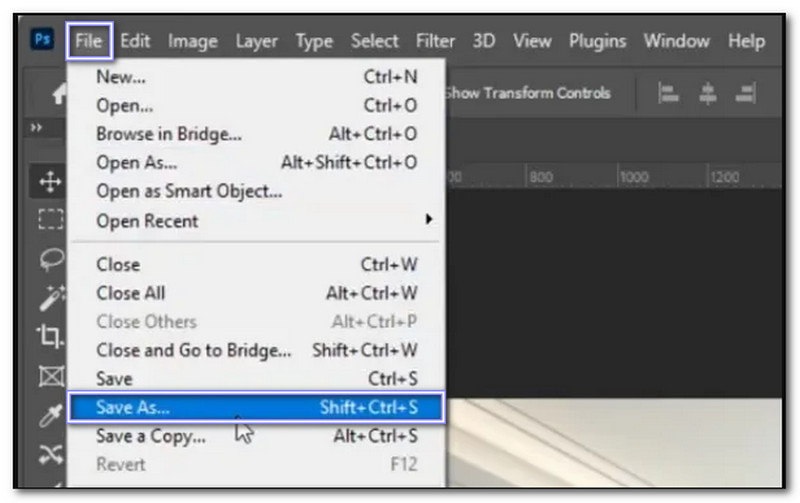
Zamzar là một trình chuyển đổi trực tuyến hỗ trợ hơn 150 loại tệp. Nó hoạt động với tài liệu, sách điện tử, tệp CAD, lưu trữ, hình ảnh, video và âm thanh. Trang web không có quảng cáo và cung cấp giao diện sạch sẽ. Bạn có thể dễ dàng chuyển đổi một hoặc nhiều tệp AVIF sang PNG. Phiên bản dành cho máy tính để bàn cũng khả dụng.
Bước 1Truy cập Zamzar - Chuyển đổi AVIF sang PNG miễn phí trực tuyến.
Bước 2Nhấp chuột Chọn tệp để tải lên hình ảnh AVIF của bạn.
Bước 3Lựa chọn PNG như đầu ra và nhấp chuột Chuyển đổi ngay.
Bước 4Khi hoàn tất, hãy nhấp vào Tải xuống để lưu tệp PNG của bạn.
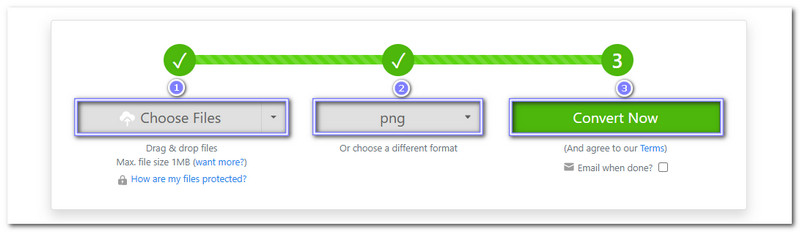
Được tạo ra cho các nhà phát triển và thiết kế web, Cloudinary là một nền tảng mà bạn có thể truy cập trực tuyến. Nó có thể giúp bạn chuyển đổi AVIF sang PNG trong khi vẫn giữ được độ rõ nét của hình ảnh ở mức cao. Bạn cũng có thể sử dụng nó để chuyển đổi JPG, HEIC và SVG sang PNGNgoài ra, bạn có thể tùy chỉnh cài đặt nén, kích thước và định dạng.
Bước 1Truy cập AVIF sang PNG - Cloudinary trực tuyến.
Bước 2Nhấn TẢI LÊN HÌNH ẢNH và chọn các tập tin AVIF.
Bước 3Quá trình chuyển đổi sẽ tự động bắt đầu; nhấp vào Tải xuống tất cả nút một khi đã hoàn tất.
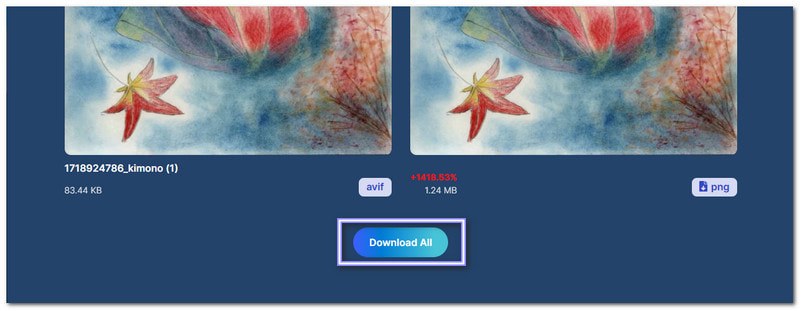
Có thể truy cập trực tuyến, Aconvert là một trình chuyển đổi AVIF sang PNG miễn phí khác. Nó cho phép bạn đặt độ rõ nét của hình ảnh từ 1 đến 100. Bạn cũng có thể thay đổi kích thước hình ảnh trước khi chuyển đổi. Tuy nhiên, nó không hỗ trợ chuyển đổi hàng loạt, vì vậy bạn phải chuyển đổi từng tệp một.
Bước 1Truy cập trang web Aconvert's AVIF to PNG - Chuyển đổi hình ảnh trực tuyến.
Bước 2Nhấp chuột Chọn tệp để tải lên hình ảnh AVIF của bạn.
Bước 3Nhặt PNG phía dưới cái Định dạng mục tiêu và bấm vào Chuyển đổi ngay.
Bước 4Sau khi hoàn tất, hãy nhấp vào Cứu để tải xuống tệp PNG của bạn.
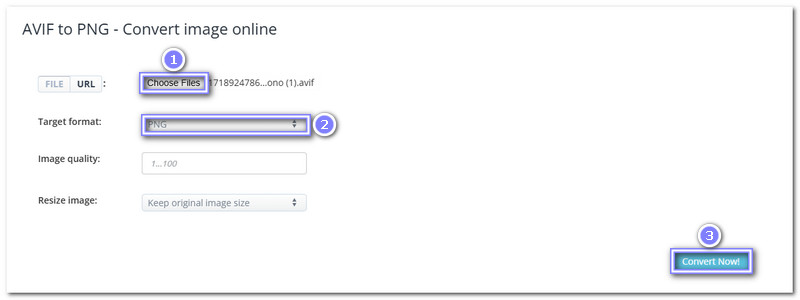
Người dùng Mac có thể mở tệp AVIF bằng ứng dụng Preview tích hợp và chuyển đổi chúng sang PNG. Nó cũng có thể chuyển đổi HEIC sang PNG không cần chương trình hoặc plugin bổ sung. Thêm vào đó, nó cho phép bạn cắt, thay đổi kích thước và tinh chỉnh màu sắc. Trên hết, nó nhẹ và nhanh. Nó giúp bạn dễ dàng xem hình ảnh ngay lập tức.
Bước 1 Nhấp chuột phải vào tệp AVIF của bạn và mở bằng Preview.
Bước 2Nhấp chuột Tập tin, sau đó Xuất khẩu…, sau đó chọn PNG như định dạng.
Bước 3Nhấp chuột Cứu để lưu trữ PNG đã chuyển đổi của bạn.
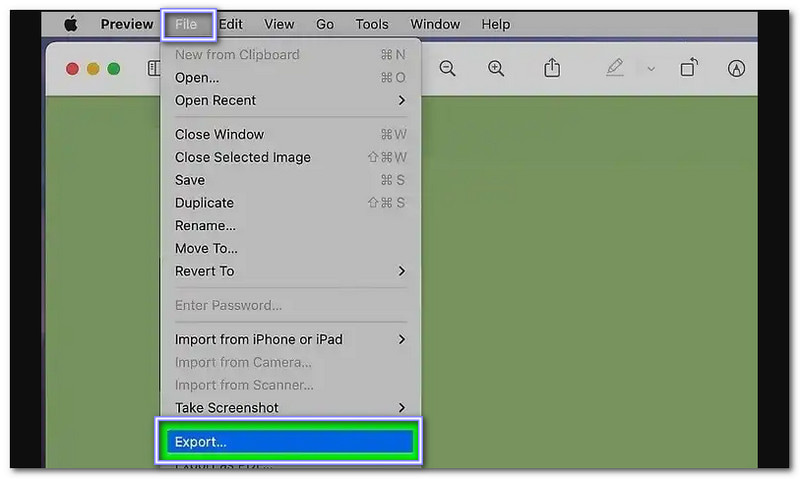
CloudConvert là một nền tảng dễ sử dụng hỗ trợ nhiều loại tệp. Nó chuyển đổi AVIF sang PNG mà không cần thêm hình mờ. Bạn có thể tinh chỉnh chất lượng và độ phân giải hình ảnh trước khi tải xuống. Điểm ấn tượng là nó hữu ích và có thể quản lý các tệp nhỏ và lớn.
Bước 1Mở CloudConvert - Công cụ chuyển đổi AVIF sang PNG.
Bước 2Nhấp chuột + Chọn tập tin để tải lên hình ảnh AVIF của bạn và điều chỉnh cài đặt nếu cần.
Bước 3Nhấp chuột Đổi và chờ quá trình hoàn tất.
Bước 4Cuối cùng, hãy lưu tệp PNG của bạn bằng cách nhấp vào Tải xuống.

Một nền tảng dựa trên trình duyệt có thể chuyển đổi các tệp có kích thước lớn, hữu ích cho các hình ảnh có độ phân giải cao là FreeConvert. Bên cạnh khả năng chuyển đổi, từ AVIF sang PNG, nó còn cung cấp các tính năng như tinh chỉnh độ rõ nét của hình ảnh, thay đổi kích thước kích thước và nén tệp. Trang web có giao diện sạch sẽ và đơn giản, vì vậy bạn không cần kỹ năng kỹ thuật để sử dụng.
Bước 1Truy cập trang Chuyển đổi AVIF sang PNG của FreeConvert.
Bước 2Nhấp chuột Chọn tập tin để tải lên hình ảnh AVIF của bạn.
Bước 3Điều chỉnh cài đặt nếu cần bằng cách nhấp vào Bánh răng.
Bước 4Sau khi giải quyết xong, hãy nhấp vào Đổi để bắt đầu chuyển đổi.
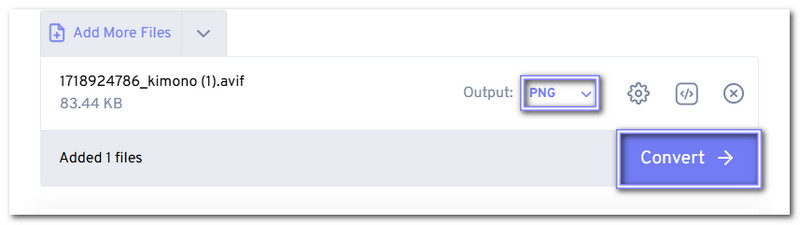
Online-Convert là một công cụ linh hoạt để chuyển đổi AVIF sang PNG. Nó hỗ trợ chuyển đổi hàng loạt, giúp xử lý nhiều hình ảnh cùng lúc. Bạn có thể điều chỉnh chất lượng hình ảnh, thay đổi màu sắc và thay đổi kích thước hình ảnh trước khi tải xuống. Nó cũng hỗ trợ các định dạng tệp khác, do đó bạn có thể chuyển đổi các loại phương tiện khác nhau ở một nơi.
Bước 1Truy cập trang AVIF sang PNG của Online-Convert.
Bước 2Nhấp chuột Chọn tập tin để tải lên hình ảnh AVIF của bạn.
Bước 3Điều chỉnh các thiết lập như chất lượng, DPI hoặc thay đổi kích thước nếu cần.
Bước 4Đánh BẮT ĐẦU, sau đó tải xuống PNG của bạn.
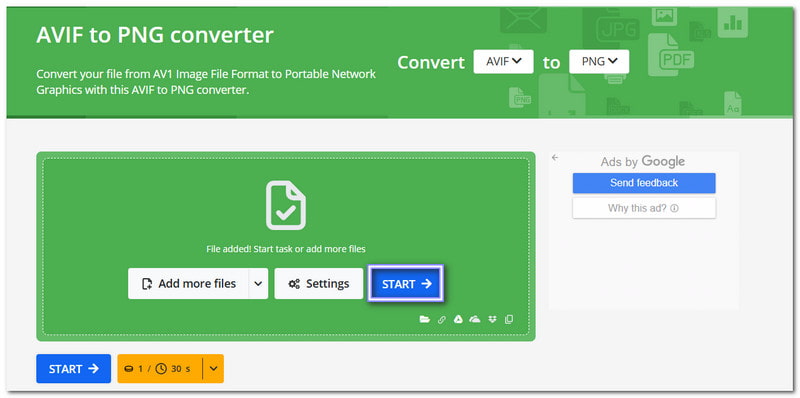
Phần 3: Mẹo khác: Cách nâng cấp hình ảnh đã chuyển đổi
Bây giờ bạn đã chuyển đổi hình ảnh, bạn có thể muốn nâng cấp hình ảnh để có chất lượng tốt hơn và kích thước lớn hơn. AVAide Image Upscaler có thể giúp. Đây là một công cụ miễn phí hỗ trợ AI cho phép bạn phóng to hình ảnh chỉ bằng một cú nhấp chuột. Bạn có thể nâng cấp từ 2x lên 8x và thậm chí xử lý nhiều hình ảnh cùng lúc. Hãy thử ngay bây giờ và xem ảnh của bạn rõ hơn, sắc nét hơn và đẹp hơn bao giờ hết!
Bước 1Vào trình duyệt của bạn, tìm kiếm AVAide Image Upscaler và mở trang web.
Bước 2Nhấp chuột Chọn một bức ảnh và chọn hình ảnh PNG đã chuyển đổi mà bạn muốn nâng cấp.
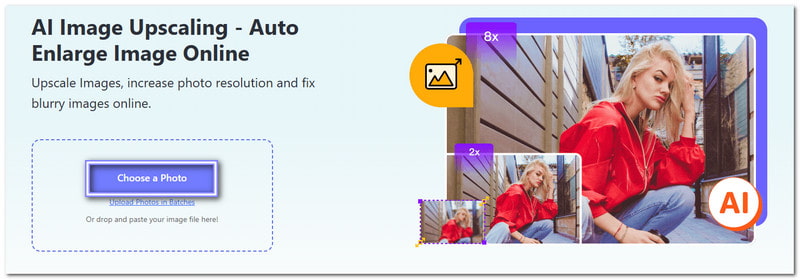
Bước 3Chọn Phóng đại cấp độ bạn cần, như 2× hoặc 4×. Các cấp độ cao hơn, như 6× và 8×, yêu cầu một khoản thanh toán nhỏ.
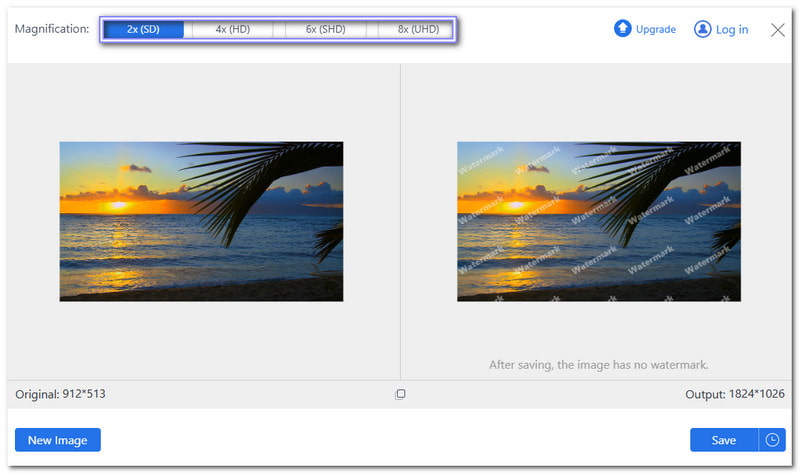
Bước 4Kiểm tra phiên bản nâng cấp ở bên phải. Nếu trông đẹp, hãy nhấp vào Cứu để tải xuống thiết bị của bạn.
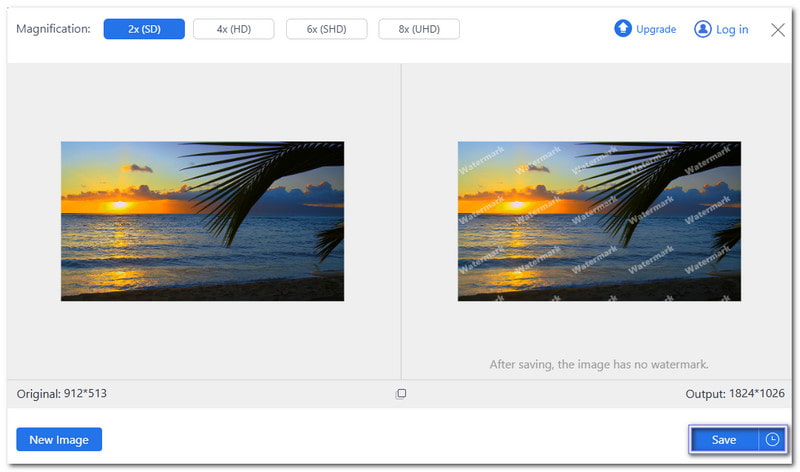
Chúng tôi đã cho bạn thấy cách chuyển đổi AVIF sang PNG theo cách đơn giản. Dễ dàng, phải không? Nhưng nếu chất lượng hình ảnh chuyển đổi không đủ tốt, bạn có thể sử dụng AVAide Image Upscaler để cải thiện nó. Nếu bạn có bất kỳ câu hỏi nào, chỉ cần để lại bình luận bên dưới.

Công nghệ AI của chúng tôi sẽ tự động nâng cao chất lượng hình ảnh của bạn, loại bỏ nhiễu và sửa hình ảnh bị mờ trực tuyến.
XỬ LÝ NGAY



